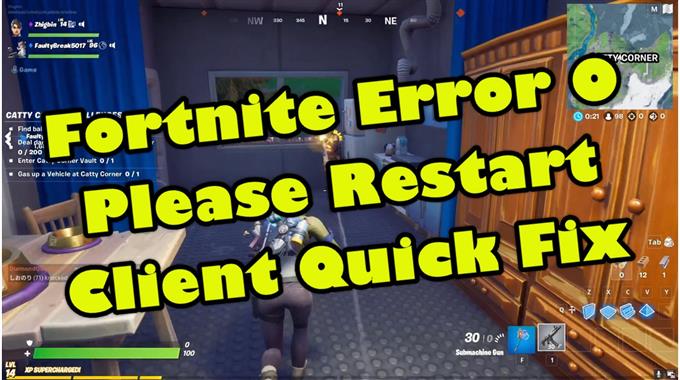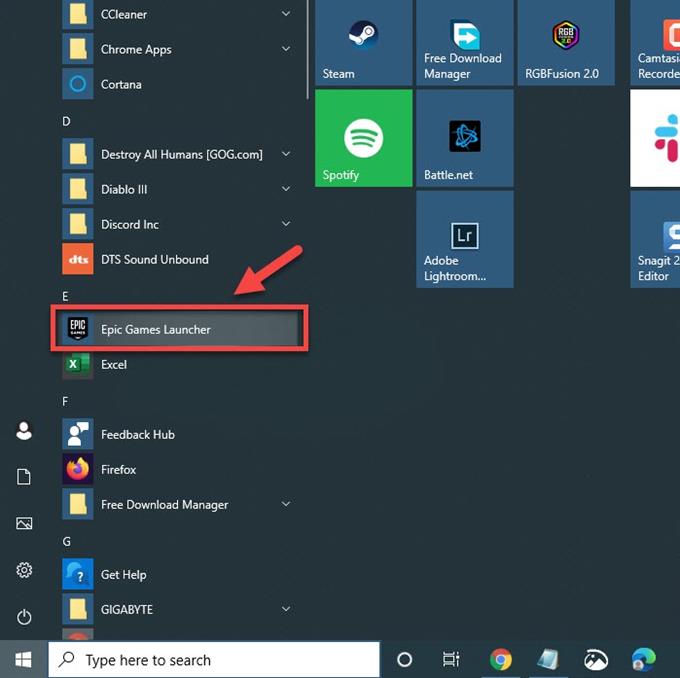De Fortnite-fout 0 herstart de client meestal wanneer u het spel op uw pc probeert te spelen. Dit wordt meestal veroorzaakt door ontbrekende of beschadigde gamebestanden. Het kan ook worden veroorzaakt door ontbrekende Windows-systeembestanden. U moet een aantal stappen voor probleemoplossing uitvoeren om dit op te lossen.
Fortnite is een van de populaire Battle Royale-games die beschikbaar is voor de Windows-, MacOS-, PS4-, Xbox-, Nintendo Switch-, Android- en IOS-platforms. Maximaal honderd spelers vallen op bepaalde locaties op een kaart om wapens te vinden om andere spelers uit te schakelen met als doel de laatste man te zijn. Het krijgt de laatste tijd veel nieuws omdat de game uit de Google Play Store en de App Store wordt geschopt, wat de mobiele gamers heeft beïnvloed.
De fout 0 op Fortnite oplossen
Een van de problemen die u kunt tegenkomen wanneer u deze game op uw Windows 10-computer probeert te spelen, is fout 0. Hier is wat u moet doen om dit op te lossen.
Wat u eerst moet doen:
- Start de computer opnieuw op en controleer of het probleem zich nog steeds voordoet.
Methode 1: Controleer de gamebestanden
Een van de belangrijkste oorzaken van dit probleem is een beschadigd of ontbrekend gamebestand. Dit kan worden opgelost door het spel te verifiëren.
Benodigde tijd: 10 minuten.
Fortnite verifiëren
- Open de Epic Games Launcher.
U kunt dit doen door erop te klikken in de Start-menulijst met applicaties.
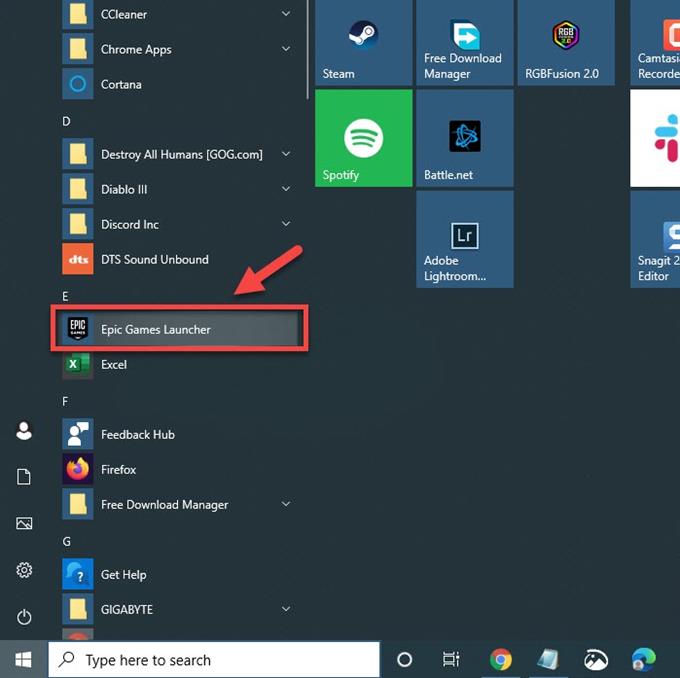
- Klik op Bibliotheek.
Deze is te vinden in het linkerdeelvenster.

- Klik op het menu Instellingen van Fortnite.
Dit is het pictogram met de drie stippen dat achter de titel van het spel staat.

- Klik op Verifiëren.
Dit zal de spelbestanden verifiëren.

Nadat het verificatieproces is voltooid, probeert u te controleren of het probleem zich nog steeds voordoet.
Methode 2: Voer de systeembestandscontrole uit om fout 0 op te lossen
Deze tool vindt ontbrekende of beschadigde systeembestanden van Windows 10 en repareert deze.
- Typ ‘cmd”In de zoekbalk.
- Klik op Als administrator uitvoeren voor de opdrachtprompt-app die verschijnt.
- Typ ‘sfc / scannow”In het opdrachtpromptvenster en druk op de enter-toets.
Sluit het opdrachtpromptvenster niet voordat de verificatie 100% voltooid is. Controleer na voltooiing of het probleem zich nog steeds voordoet.
Na het uitvoeren van de bovenstaande stappen, lost u de Fortnite-fout 0 met succes op, start de client opnieuw op uw Windows 10-computer.
Bezoek ons androidhow YouTube-kanaal voor meer video’s over het oplossen van problemen.